Kako jednostavno prenositi medije s Maca na PS3
Miscelanea / / February 11, 2022
Kad su se pojavile konzole za igre poput Playstationa i Xboxa, ljudi jedva da su htjeli s njima raditi išta drugo osim igranja igrica. Ne više. Danas novi uređaji poput PS3, Xbox 360 i Kinect nadilaze svoju primarnu ponudu. Možete gledati TV i filmove pomoću njih, povezati ih s internetom da biste radili druge stvari... sada su mnogo više od samo igraćih konzola.
Sofisticirani strojevi za igre kao što je PS3 imaju višestruke mogućnosti. Ako ste korisnik sustava Windows, imate Windows Media Center koji može gurnuti medije na vaš PS3. To zapravo i nije tako teško.
Ipak, nije za korisnike Maca.
Zato sam sastavio ovo uputstvo koje vas vodi kroz proces strujanje vaše medijske biblioteke s Maca na Playstation 3.
Vrijeme je za početak
Korak 1: Osnove – trebate Apple računalo (očito), PS3 (očito opet), bežični usmjerivač i internetsku vezu.
Korak 2: preuzimanje datoteka PS3 medijski poslužitelj za Mac. Ovo je softver koji ćemo koristiti za obavljanje posla. Dostupan je besplatno na CNET-ovom download.com.
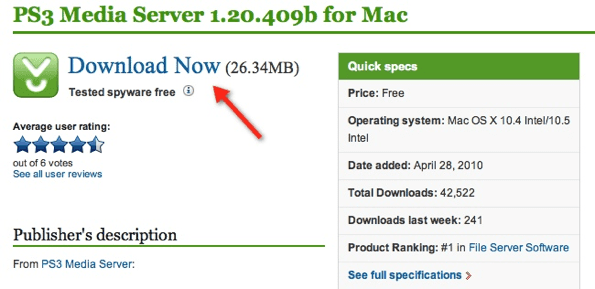
3. korak: Nakon što kliknete na "Preuzmi odmah", preuzimanje će započeti odmah. Nakon što završi, pronađite ga u mapi preuzimanja i otvorite datoteku. Prema zadanim postavkama bit će nazvan "pms-macosx-1.20.409-BETA.dmg".
4. korak: Otvorit će se novi prozor koji izgleda kao dolje. Kliknite i povucite ikonu koja izgleda kao Playstation 3 u mapu "Applications" da biste je instalirali.
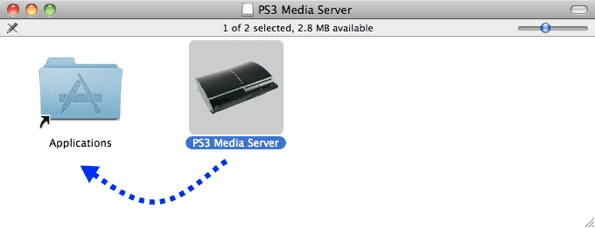
5. korak: Uključite svoj PS3 i ostavite ga na početnom zaslonu. To osigurava da će ga program medijskog poslužitelja prepoznati nakon otvaranja.
6. korak: Pronađite ikonu PS3 Media Server u mapi Aplikacije. Trenutačno neće imati PS3 ikonu, ali samo naprijed i kliknite na nju. Kada se pojavi sljedeći prozor, pritisnite otvori.

7. korak: Nakon što PS3 Media Server otkrije vašu Playstation konzolu, slika PS3 će se pojaviti u glavnom prozoru, kao što je prikazano u nastavku. Ako se ne pojavi nakon minutu ili više, idite na karticu video na vašem PS3 izborniku i odaberite "Traži medijske poslužitelje" kako biste bili sigurni da su vaše računalo i Playstation 3 povezani.
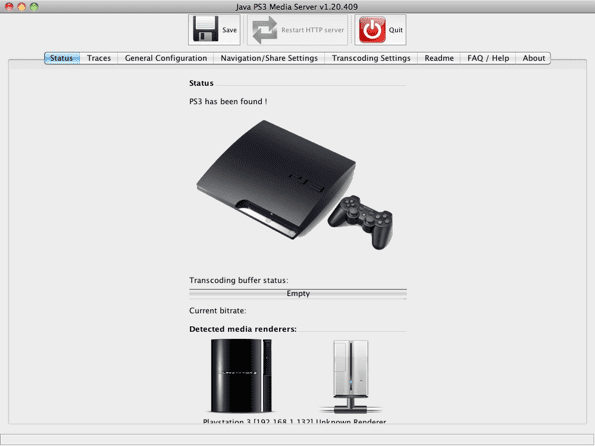
Korak 8: Sada je vrijeme da odaberete mape koje sadrže datoteke na vašem računalu kojima želite pristupiti na svom PS3. Odaberite karticu "Navigacija/Postavke dijeljenja" i kliknite na zeleni znak plus ispod naslova Zajedničke mape.
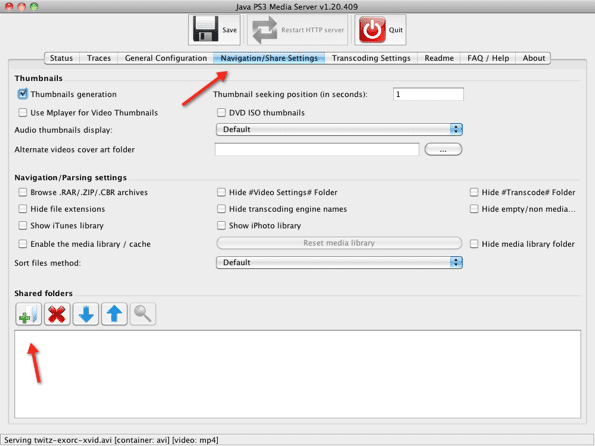
9. korak: Odaberite onoliko mapa koliko želite i dodajte ih na popis dijeljenih mapa. Mapama na tom popisu i datotekama unutar njih tada će vaša konzola moći izravno pristupiti.
10. korak: Pogledajte ispod Video odjeljak izbornika vašeg Playstationa za ikonu PS3 Media Server, unutar te mape će se nalaziti dijeljene mape koje ste naveli u koraku 8.
11. korak: Jednostavnim klikom na datoteku pokrenut će se reprodukcija videa. Podržane su funkcije unatrag, premotavanje unatrag, pauziranje i preskakanje poglavlja. Titlovi rade, ali su prilično bugljivi i remete cjelokupno iskustvo gledanja.
Prema mom iskustvu, ovaj program radi jako dobro. Kvaliteta videa je pristojna i može reproducirati HD filmove s malo ili nimalo mucanja. Za besplatni program za streaming medija stvarno ne možete tražiti više od toga.
Dakle, uzmite kokice i koka-kolu i upotrijebite svoj PS3 za gledanje filmova s Maca. I javlja nam kako je to funkcioniralo.
Posljednje ažurirano 2. veljače 2022
Gornji članak može sadržavati partnerske veze koje pomažu u podršci Guiding Tech. Međutim, to ne utječe na naš urednički integritet. Sadržaj ostaje nepristran i autentičan.



